Реклама
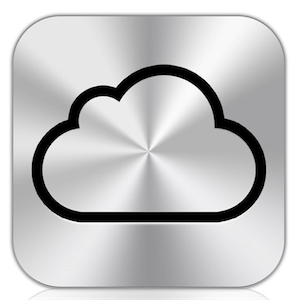 Без сумње, најприхваћенија карактеристика најновијег ажурирања за иОС 5 за иПхоне, иПод и иПад јесте Аппле који уводи иЦлоуд и бежичну Ви-Фи везу за своје паметне мобилне уређаје и Мацу. Многи од нас су искусили бол повезивања нашег иОС уређаја помоћу УСБ-а за иТунес само ради ажурирања листе за репродукцију или прављења резервних копија неких повезаних апликација. Било је то готово попут позивања некога жичаним телефоном.
Без сумње, најприхваћенија карактеристика најновијег ажурирања за иОС 5 за иПхоне, иПод и иПад јесте Аппле који уводи иЦлоуд и бежичну Ви-Фи везу за своје паметне мобилне уређаје и Мацу. Многи од нас су искусили бол повезивања нашег иОС уређаја помоћу УСБ-а за иТунес само ради ажурирања листе за репродукцију или прављења резервних копија неких повезаних апликација. Било је то готово попут позивања некога жичаним телефоном.
Али сада су ти дани иза нас. Аппле је омогућио да уђете у Аппле Сторе, купите уређај и покренете га док излазите. Ако сте постојећи корисник иОС-а, мораћете да се повежете само још једном да бисте успоставили бежичну иЦлоуд везу. Након тога, очи могу постати водене када отворите иТунес и видите своје иОС уређаје повезане без каблова. Али сачекајте, ако ствари нисте поставили, неке ствари морате знати.
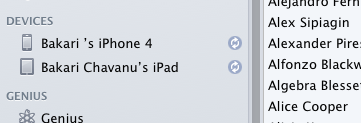
иЦлоуд Захтеви
Прво, да бисте користили иЦлоуд, мораћете да имате бесплатан МобилеМе налог. Ако сте постојећи власник иОС-а, вероватно већ имате такав налог, али ако га немате, од вас ће се тражити да га подесите када покушате да додате иЦлоуд у свој систем.
Зато сада повежите свој иОС уређај на иТунес и довршите ажурирање за иОС 5. Као и обично, осигурајте да иТунес створи сигурносну копију постојећег садржаја на уређају. По завршетку ажурирања морате кликнути на мени Инфо (Информације) за свој уређај.
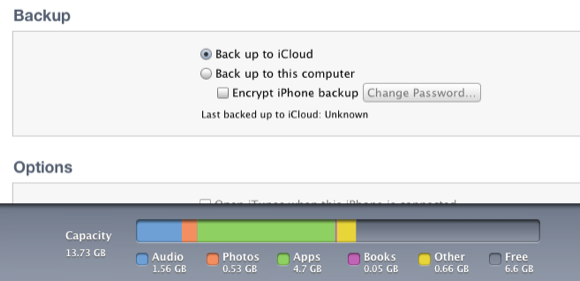
Ако планирате да синхронизујете податке адресара и иЦал календара користећи иЦлоуд, поништићете два тастера за синхронизацију на тој страници.
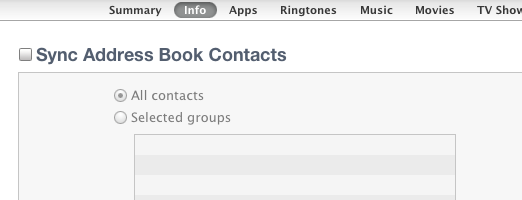
Следеће Резиме на страници, кликните било „Назад на иЦлоуд"Или"Направите сигурносну копију на овај рачунар.”Ако желите да направите резервну копију садржаја свог уређаја на иЦлоуд уређају, имајте на уму да имате само 5 ГБ бесплатног складиштења, тако да у зависности од тога колико садржаја имате на уређају, то можда неће бити добро идеја. Са друге стране, прављење резервне копије у иЦлоуд значи друго место за заштиту ваших података. Дакле, за просечног корисника, резервно копирање на иЦлоуд би требало бити у реду.
Ако сте постојећи МобилеМе корисник, можда ћете имати више простора за складиштење, то јест док Аппле не затвори све те налоге у јуну следеће године.
Друге опције
Такође приметите да имате и друге опције пре него што примените иЦлоуд подешавање. Желите наравно да проверите „Синхронизујте овај иПад преко Ви-Фи-ја”И вероватно све остале кутије испод тога.

Да бисте управљали музиком, мораћете да пређете на Музика и кликните на „Изабрани спискови за репродукцију, извођачи, албуми и жанрови“Ако имате велику иТунес библиотеку. Испод Опције, или одаберите „Синхронизујте само проверене песме и видео записе, "Или"Ручно управљајте музиком и видео записима, “Што ће спречити иТунес да покуша да учита читаву библиотеку на ваш уређај.
Лепота иЦлоуд-а је што сада можете да додајете и бришете песме за своје уређаје путем своје Ви-Фи мрежне везе. Нажалост, то не можете преко 3Г. Након што све поставите онако како желите, кликните на Применити и Синхронизовати дугмета да бисте успоставили своју прву иЦлоуд везу.
Након враћања података на уређај и поновног покретања, требало би вас позвати да прођете кроз поступак подешавања иЦлоуд-а. Али ако сте из неког разлога надоградили и прескочили овај поступак, још увек се можете вратити и подесити помоћу следећих упутстава.

Постављање иОС уређаја
Ако требате да поставите иЦлоуд на ажурираном уређају за иОС 5, отворите Подешавања апликацију и додирните иЦлоуд. Додајте свој налог и омогућите све ставке које желите да синхронизујете преко иЦлоуд-а. Учините исто за свој Мац или ПЦ ако имате податке које желите да синхронизујете одатле (Преференце система> иЦлоуд.)
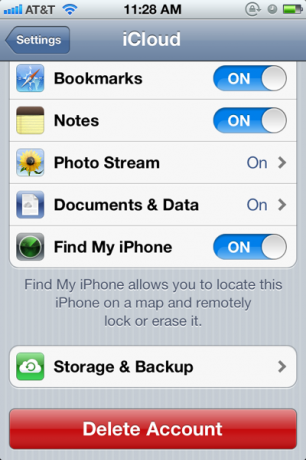
Омогућите податке које желите да отпремите у иЦлоуд и синхронизујте рачунар и иОС уређаје. Да би се користио Пхото Стреам, требаћете да га омогућите и у иПхото и / или Аппле-овом блепи. Исто тако, Документи и подаци користи се за Аппле-ове апликације за иОС и Мац иВоркс - Странице, Бројеви и Кеиноте.
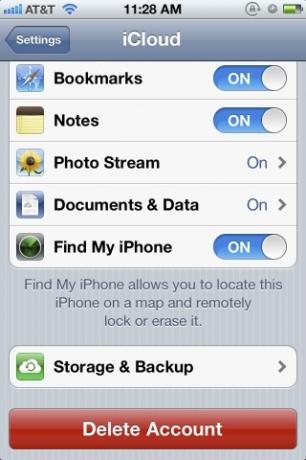
Ако се помакнете према доље на иЦлоуд менију и тапните на Складиштење и резервне копије, добићете те описане информације, као и позив за куповину додатног простора за складиштење података.

Можете и требате омогућити иЦлоуд Бацкуп, што значи да ће се подаци на вашем уређају сигурносно копирати на рачунар или у иЦлоуд свој камера, рачуни, документи и подешавања када је уређај прикључен, закључан и повезан на Ви-Фи. Примјетите и то, можете ручно “Бацк Уп Нов“Ако вам је потребно да брзо гурнете податке на иЦлоуд и друге уређаје.
Кад се сигурносна копија заврши, можете додирнути Управљање складиштењем да бисте поново провјерили јесу ли сви предмети сада сигурносно копирани у иЦлоуд-у.

Коришћење иЦлоуд-а
Као што је горе наведено, иЦлоуд синхронизација функционише аутоматски, али такође можете ући у рецимо иТунес на рачунару и ручно додати песме или апликације бежичним уређајима. Међутим, по мом искуству, процес поновног додавања једне апликације на вашем Мац-у изабраном уређају је спорији процес него да се једноставно вратите у Апп Сторе и лоцирате апликацију коју сте претходно купили и поново је преузмете тамо.
Ако желите да приступите подацима своје поште, контаката и календара на мрежи, једноставно идите на иЦлоуд и пријавите се користећи иЦлоуд / МобилеМе корисничко име и лозинку. Отићи ћете и тамо да искористите Пронађите мој иПхоне Пронађите свој изгубљени или украдени иПхоне, иПад или иПод Тоуцх помоћу Финд Ми иПхоне Опширније и да учитавате, преузимате и синхронизујете своје иВорк документе.

Нажалост, да бисте могли да синхронизујете иВорк документе са иЦлоуд-ом, морате да учитате документе на ваш Интернет налог (кликните на иВорк икону, а затим кликните на дугме зупчаника у горњем десном углу странице да бисте отпремили документе у иЦлоуд.) Не можете да отпремате документе на свој налог из иВорк-а апликације.
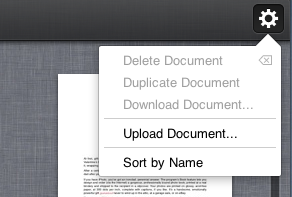
Ако сте користили радим, морат ћете се пребацити на иЦлоуд ако желите да се документи аутоматски синкронизирају на све ваше иЦлоуд уређаје који подржавају.
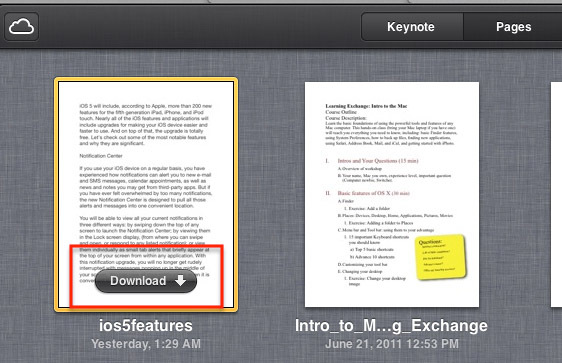
Такође, док смо на овој теми, ако сте корисник тешких иПхоне камера, можда вам се неће свидети функција Пхото Стреам. Одлично је што аутоматски отпрема све иПхоне фотографије на одговарајуће уређаје и у вашу иПхото / библиотеку бленде.
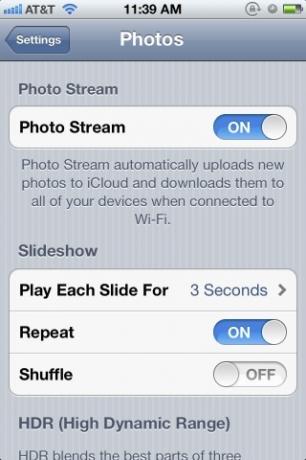
Али иако те фотографије чувају на вашем иЦлоуд налогу 30 дана, скоро је немогуће да их избришете из иЦлоуда. Можете искључити Пхото Стреам на уређају да бисте спречили да учитава слике у иЦлоуд, али чини се да слике остају у иЦлоуд-у до 30 дана.
Постоји много више за иЦлоуд, али надамо се да вам је овај чланак дао довољно за почетак. Јавите нам своја искуства о кориштењу иЦлоуда.
Бакари је слободни писац и фотограф. Он је дугогодишњи корисник Маца, љубитељ јазз музике и породични човек.